Her kullanıcı Windows 8 Metro UI hayranı değildir. Önceki Windows sürümlerinden yükseltme yapan kullanıcılar yeni kullanıcı arayüzünden memnun değillerdir. Yeni Metro tarzı Başlangıç ekranı, uygulamaları daha hızlı aramanıza ve başlatmanıza yardımcı olur. Ancak ne yazık ki, birçok kullanıcı Windows 8 Metro UI'yı ücretsiz hale getirmek için geçici bir çözüm arıyor!
Microsoft'un yeni kullanıcı arayüzüne ve uygulamalarına âşık olmayan kullanıcılar, aşağıda verilen bazı akıllı çözümleri izleyerek kullanıcı arayüzünden kolayca kurtulabilirler.
1 . Metro tarzı Başlangıç ekranını atla: Çoğunuz Başlangıç ekranını görmekten nefret ediyorsunuz, değil mi? Sadece atla! Başlangıç ekranını tamamen devre dışı bırakmak mümkün olmamakla birlikte, giriş yaparken Başlangıç ekranını atlamak için Başlangıç ekranı kılavuzunu nasıl atladığımızı takip edebilirsiniz. Yani, giriş yaptığınızda, başlangıç ekranını değiştirmek yerine masaüstünü göreceksiniz.

2 . Başlat menüsü ekle: Başlat ekranını kullanmayacaksanız, programları aramak ve başlatmak için Başlat menüsüne ihtiyacınız vardır. Sadece Başlat menüsünü almak için ViStart (Windows için Başlat menüsü) ve Windows 8 için Klasik Kabuk yükleyin.
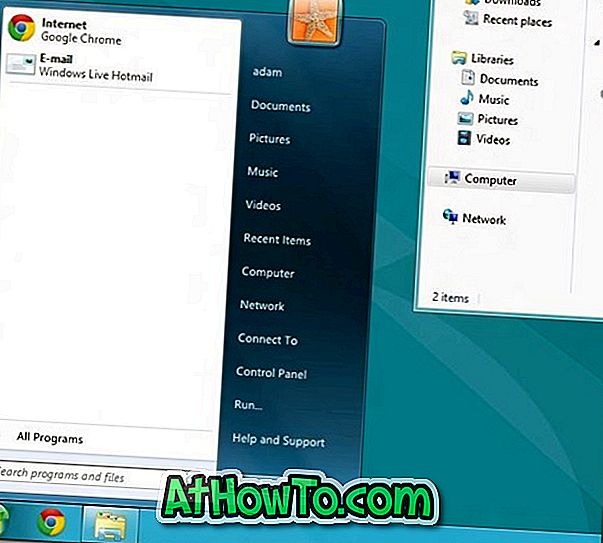
3 . Eski programları varsayılan olarak ayarlama: Windows 8'de varsayılan olarak, Metro müzik çalarda ses dosyaları, Reader'da PDF dosyaları ve resimler Metro resim görüntüleyiciyi açar. Favori medya oynatıcınızı varsayılan program yapmak için, bir ses dosyasına sağ tıklayın, Varsayılan programları seç ve ardından medya oynatıcınızı varsayılan program olarak seçin. Aynısını resimler ve PDF dosyaları için de yapabilirsiniz.
4 . Ribbon UI'yi Devre Dışı Bırak: Windows Gezgini'ndeki Ribbon UI, tam olarak Metro'nun bir parçası değil. Ancak, Şerit Gezgini'ni devre dışı bırakmak ve eski araç çubuğunu görmeyi seviyorsanız, Şerit Engelleyici adlı aracı kullanabilirsiniz. Orijinal ayara da dönmek için aynı aracı kullanabilirsiniz.
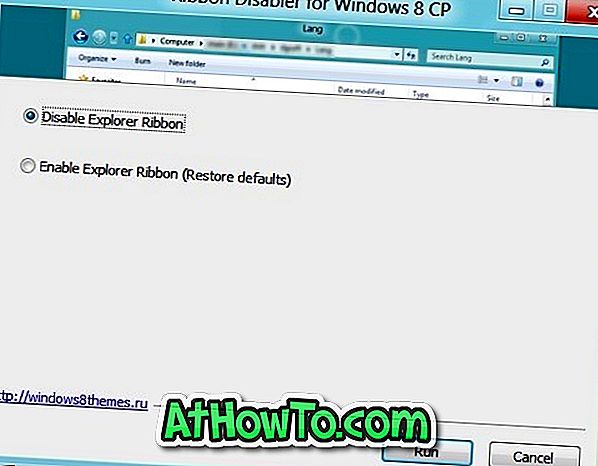
5 . Metro uygulamalarını kaldırın ve Windows 8 Mağazasını devre dışı bırakın: Aç menüsünde ve işletim sisteminin diğer alanlarında Metro stili uygulamaları görmek istemiyorsanız, Metro stili uygulamalarını kolayca kaldırabilirsiniz.
Kaldırmak istediğiniz Başlat ekranındaki uygulama kutucuğuna sağ tıklayın ve ardından Kaldır seçeneğini seçin. Diğer kullanıcıların Mağazalardan Metro tarzı uygulamalar yüklemelerini önlemek için, Windows 8 Mağazasını da devre dışı bırakabilir veya kapatabilirsiniz.
Ve kayıt için, Windows 8 ve Metro UI'yı seviyorum.














